Cách khắc phục lỗi không thể cập nhật iOS 14.4.
Trước khi tiến hành sửa lỗi không cập nhật iOS 14.4, hãy chắc chắn rằng kết nối mạng của bạn ổn định và thực hiện sao lưu dữ liệu để bảo vệ thông tin quan trọng trên iPhone.

1. Kiểm tra tính tương thích của iPhone với iOS 14.4.
2. Xóa và cài đặt lại bản cập nhật iOS 14.4.
3. Đóng ứng dụng cài đặt và thử lại.
4. Khởi động lại iPhone.
5. Kiểm tra dung lượng trống trên iPhone.
6. Cập nhật iOS 14.4 thủ công.
7. Chờ một thời gian và thử lại việc cập nhật.
Hướng dẫn khắc phục lỗi không thể cập nhật iOS 14.4
Bước 1: Kiểm tra tính tương thích của iPhone với iOS 14.4
iOS 14.4 chỉ tương thích với các dòng iPhone mới. Nếu bạn sử dụng iPhone 5S, 6 hoặc 6 Plus, sẽ gặp phải lỗi không thể cập nhật khi cố gắng nâng cấp, với thông báo lỗi: "Unable To Install iOS 14.4 Update" xuất hiện trên màn hình.
Trước khi tiến hành các bước sửa lỗi nâng cấp iOS 14.4 phức tạp hơn, bạn cần xác nhận xem chiếc iPhone của mình có được hỗ trợ và tương thích với hệ điều hành mới này hay không.
Dưới đây là danh sách các thiết bị tương thích và hỗ trợ iOS 14.4:
- iPhone:
- iPad:
- iPod touch:
iPod touch (thế hệ thứ 7) - Phiên bản iPod với hiệu suất mạnh mẽ và thiết kế mỏng nhẹ, lý tưởng cho những ai yêu thích âm nhạc và giải trí di động.
Bước 2: Xóa và cài đặt lại bản cập nhật iOS 14.4
Khi file cài đặt iOS 14.4 bị lỗi hoặc hỏng, điều này có thể là nguyên nhân khiến việc cập nhật không thành công. Hãy thử xóa bản cập nhật cũ và tải lại để cài đặt phiên bản mới, sau đó kiểm tra xem lỗi có được khắc phục không.
Bước 1: Vào ứng dụng Settings (Cài đặt) => General (Cài đặt chung) => iPhone Storage (Bộ nhớ iPhone).
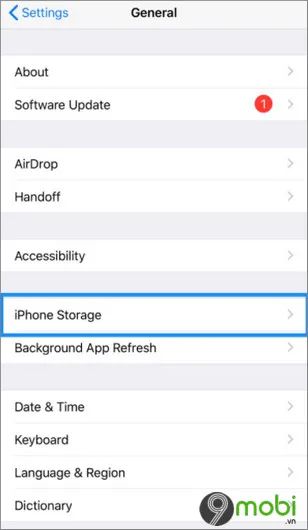
Bước 2: Trong danh sách các ứng dụng đã cài, kéo xuống và chọn iOS 14.4 để xem chi tiết.

Bước 3: Nhấn chọn Delete Update (Xóa bản cập nhật) để loại bỏ bản cập nhật hiện tại.

Bước 4: Mở lại ứng dụng Settings (Cài đặt) => General (Cài đặt chung) => Software Update (Cập nhật phần mềm) và tiến hành cập nhật iOS 14.4. Kiểm tra xem lỗi có còn xuất hiện hay không.

Bước 3: Buộc thoát ứng dụng Cài đặt
Nếu phương pháp trước không hiệu quả, hãy thử buộc thoát ứng dụng Cài đặt và thực hiện lại quá trình cập nhật iOS 14.4 để khắc phục lỗi.
Bước 1: Buộc thoát ứng dụng Cài đặt.
- Đối với các thiết bị có Face ID:
Vuốt từ dưới màn hình lên và giữ tay để mở cửa sổ đa nhiệm. Sau đó, kéo sang phải tìm cửa sổ ứng dụng Cài đặt và vuốt lên để đóng ứng dụng.
- Đối với iPhone có nút Home:
Nhấn đúp vào nút Home để mở cửa sổ đa nhiệm, tìm ứng dụng Cài đặt và vuốt lên để thoát.
Bước 2: Đợi vài giây rồi mở lại ứng dụng Settings (Cài đặt) => General (Cài đặt chung) => Software Update (Cập nhật phần mềm) để cài đặt iOS 14.4.

Bước 4: Khởi động lại iPhone
Một số người dùng chia sẻ rằng việc khởi động lại iPhone giúp khắc phục lỗi cập nhật iOS 14.4. Sau khi khởi động lại, hãy thử cài đặt lại và kiểm tra lỗi có được giải quyết không.
- Trên iPhone 12 / Pro Max, iPhone 11 Pro Max / XS Max / XR, X: Nhấn và giữ nút nguồn cho đến khi logo Apple xuất hiện trên màn hình.

- Trên iPhone 7 / 7 Plus, 8 và 8 Plus: Nhấn và giữ đồng thời nút nguồn và nút giảm âm lượng cho đến khi logo Apple hiện lên.

- Trên iPhone 6S và các thiết bị cũ hơn: Nhấn và giữ đồng thời nút nguồn và nút Home cho đến khi logo Apple xuất hiện.

Bước 5: Kiểm tra dung lượng bộ nhớ iPhone
Việc thiếu dung lượng bộ nhớ cũng có thể gây ra lỗi khi cập nhật iOS 14.4. Để khắc phục, bạn cần kiểm tra dung lượng còn trống trên iPhone của mình.
Nếu chưa biết cách kiểm tra dung lượng hoặc bộ nhớ iPhone, bạn có thể tham khảo các bước chi tiết để thực hiện tại đây.
Nếu iPhone không đủ dung lượng, bạn có thể tìm hiểu thêm về các phương pháp giải phóng bộ nhớ để tạo không gian cho việc cập nhật tại đây.
Bước 6: Cập nhật iOS 14.4 theo cách thủ công (dành cho người dùng có kinh nghiệm)
Nếu các phương pháp trên không hiệu quả, giải pháp cuối cùng là tiến hành cập nhật iOS 14.4 theo cách thủ công, dành cho người dùng có kinh nghiệm sử dụng.
Lưu ý quan trọng: Hướng dẫn sửa lỗi cập nhật iOS 14.4 này chỉ phù hợp với những người dùng có kinh nghiệm sử dụng thiết bị iOS.
Trước khi thực hiện, bạn nên sao lưu dữ liệu trên iPhone để tránh mất mát thông tin quan trọng trong quá trình cập nhật.
Mẹo: Để biết chi tiết cách sao lưu iPhone, bạn có thể tham khảo hướng dẫn tại đây.
Bước 1: Tải về file IPSW của iOS 14.4 và tiến hành cài đặt trên máy tính của bạn.
Để tải file IPSW của iOS 14.4, bạn có thể truy cập tại đây và làm theo hướng dẫn.
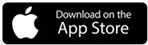
Bước 2: Kết nối iPhone với máy tính và mở iTunes (hoặc Finder trên macOS) để bắt đầu quá trình cài đặt.
Bước 3: Tiếp theo, truy cập vào tab Summary trong cửa sổ iTunes hoặc Finder.
Trên Windows, nhấn và giữ phím Shift. Trên Mac, nhấn và giữ phím Alt/Option rồi nhấn chọn Restore iPhone (Khôi phục iPhone).

Bước 4: Duyệt và chọn file IPSW iOS 14.4 mà bạn đã tải về trước đó.
Sau khi chọn file, iTunes/Finder sẽ bắt đầu cài đặt iOS 14.4 lên thiết bị của bạn. Sau khi quá trình hoàn tất, bạn có thể khôi phục iPhone từ bản sao lưu.
Cách 7: Chờ và thử cập nhật lại iOS 14.4 sau
Apple vừa phát hành bản cập nhật iOS 14.4 cho người dùng. Do lượng người dùng đồng loạt tải xuống, máy chủ của Apple có thể bị quá tải và gây ra lỗi. Hãy thử chờ và cập nhật lại iOS 14.4 sau một thời gian để xem lỗi có còn xảy ra không.
Bài viết trên Tripi.vn đã cung cấp cho bạn một số giải pháp để khắc phục lỗi không thể cập nhật iOS 14.4. Apple cũng khuyến nghị người dùng nên nâng cấp iOS 14.4 sớm nhất có thể để bảo vệ thiết bị khỏi các lỗ hổng bảo mật. Bạn đã thực hiện cập nhật iOS 14.4 chưa?
https://Tripi.vn/khac-phuc-loi-khong-cap-nhat-duoc-ios-14-4-27715n.aspx
Trong trường hợp bạn gặp phải lỗi nóng máy khi nâng cấp iOS 14.4, hãy tham khảo bài viết hướng dẫn khác để biết cách khắc phục vấn đề này.
Có thể bạn quan tâm

Khám phá kích thước tiêu chuẩn của tủ lạnh side by side đến từ các thương hiệu hàng đầu như Samsung, Hitachi, LG, Toshiba và Panasonic.

Top 10 cửa hàng giày tây nam chất lượng tại TP.HCM

Những hình ảnh bia Tiger đẹp nhất

Những hình ảnh tuyệt đẹp về đầm sen

7 cửa hàng bánh sinh nhật ngon và chất lượng nhất tại quận 2, TP.HCM


